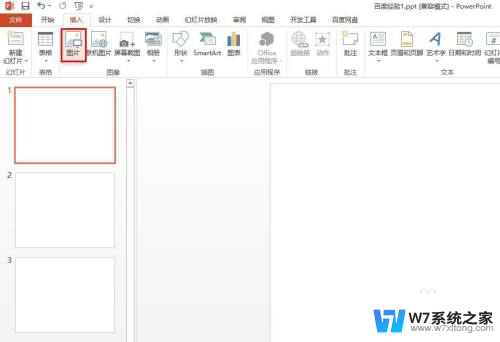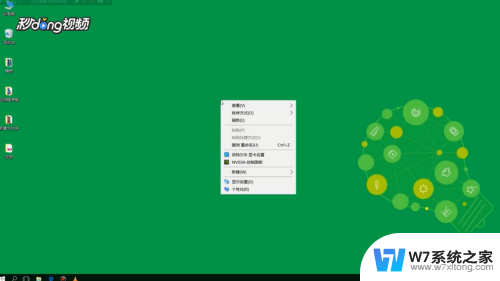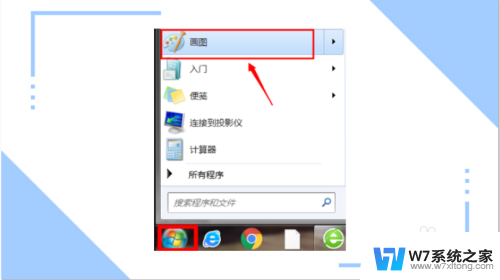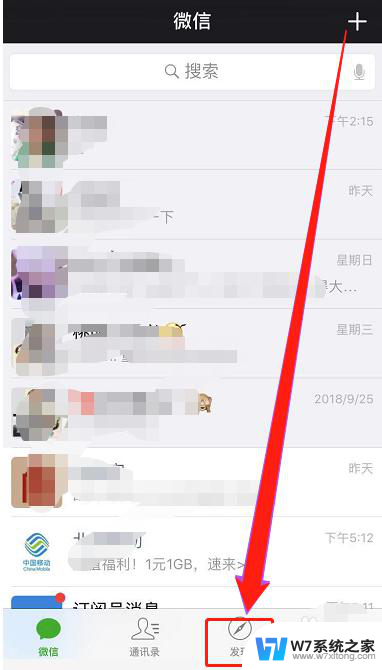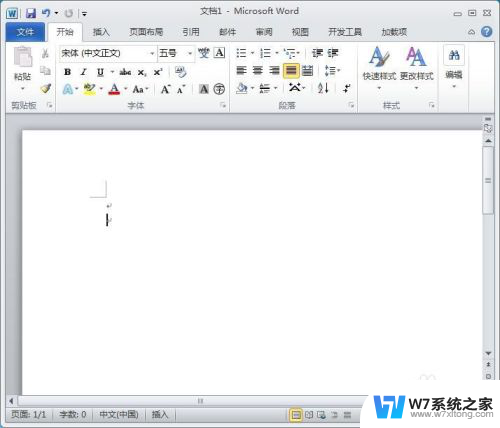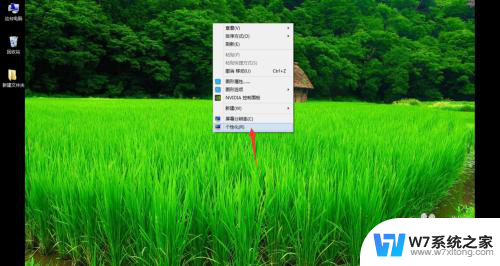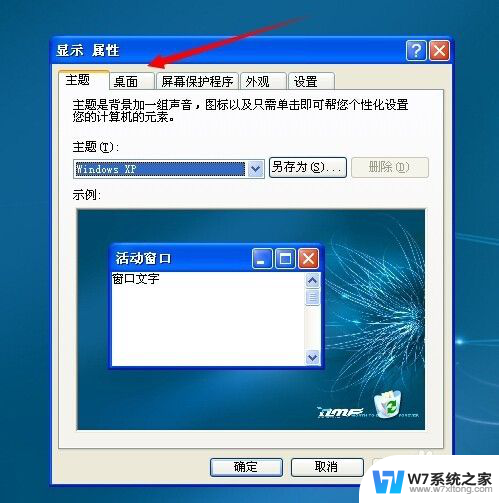word怎么设置图片平铺成背景? WORD如何添加背景图片并平铺整张A4纸
更新时间:2024-08-23 11:07:34作者:xiaoliu
在使用Word编辑文档时,我们经常会遇到需要设置背景图片的情况,而如何将图片平铺成整个页面的背景,是一个比较常见的需求。在Word中,通过简单的操作,我们可以轻松地实现这一效果。同时我们也可以选择添加背景图片并将其平铺在整张A4纸上,让文档看起来更加美观和专业。接下来让我们一起来看看如何在Word中设置背景图片并实现平铺效果。
步骤如下:
1.第一步:点击菜单栏中的“页面布局——水印——自定义水印”,如图。
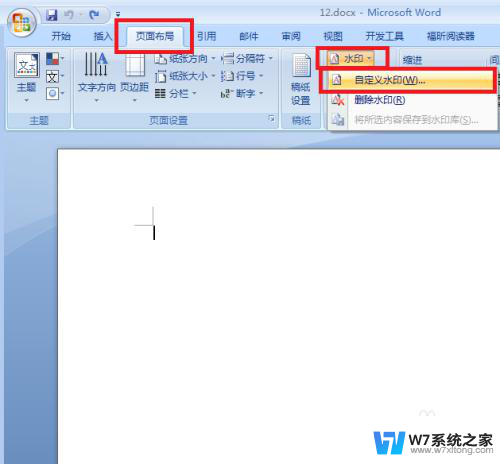
2.第二步:在水印提示窗中选择“图片水印”,然后不选中“冲蚀”。然后选择“选择图片”
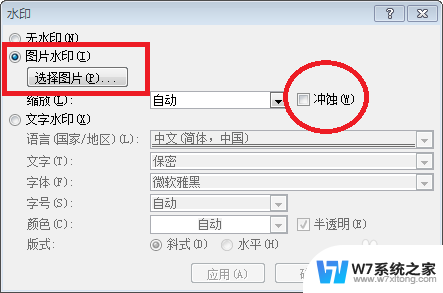
3.第三步:选择要插入的图片,然后点击“插入”,然后点击确定。
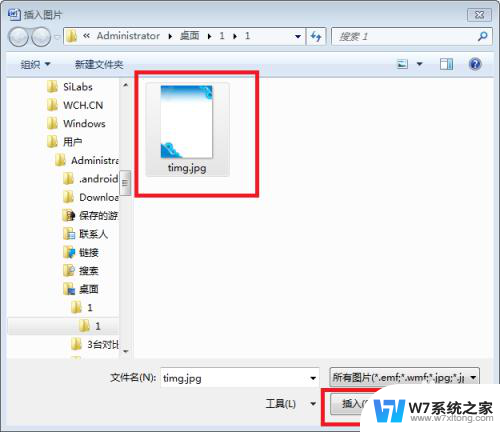
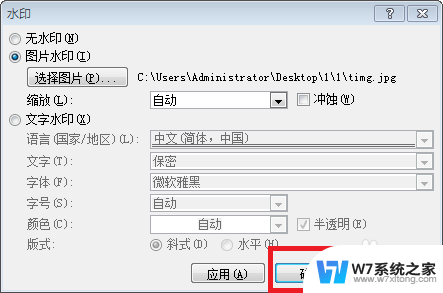
4.第四步:在页眉处双击,进入页眉的编辑状态;选中图片,右击鼠标,在弹出的下拉选项中选择“设置图片格式”
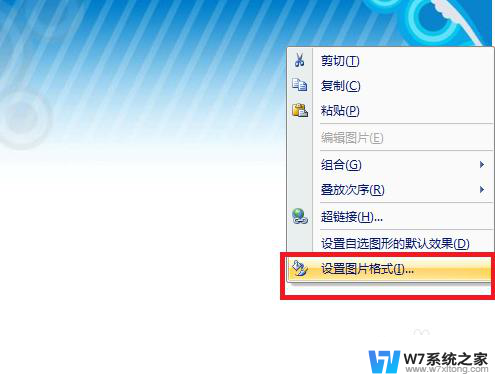
5.第五步:在设置图片格式对话框选择大小,去掉锁定纵横比和相对于原始图片大小框中的勾。在高度输入框中输入29.69厘米,在宽度输入框中输入21厘米;然后退出页眉编辑模式,就可以了。
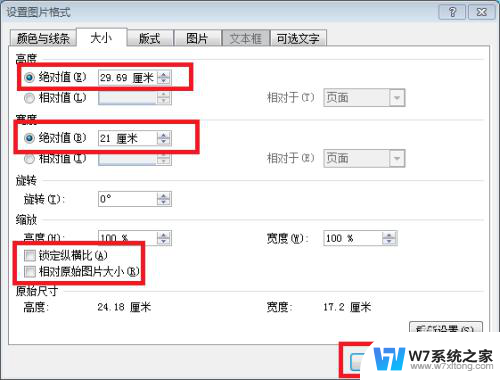
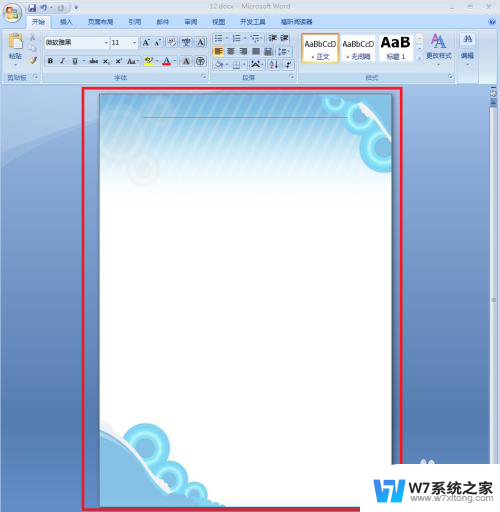
以上就是关于如何将图片设置为背景平铺的全部内容,如果您遇到类似的问题,您可以按照以上方法解决。